Remote STB OpenWrt dengan Cloudflared Zero Trust
Dengan berkembangnya komunitas suatu program atau layanan maka akan semakin banyak muncul suatu ide-ide yang cemerlang, tujuannya cuman satu yaitu untuk mempermudah semua kegiatan.
salah satu ide ini juga dapat digunakan di OpenWrt, tujuannya untuk mempermudah kita melakukan remote diluar jaringan lokal.
sebelumnya untuk melakukan remote, komunitas OpenWrt menggunakan tools dari Zerotier.
Jujur saja, mantankode cukup kesusahan menggunakan layanan Zerotier ini untuk remote stb dari jarak jauh atau diluar jaringan lokal.
adanya program tunnel dari "Cloudflare Zero Trust" ini mempermudah untuk mengakses stb openwrt dari luar jaringan.
yang bisa diremote tidak hanya stb itu sendiri. kita juga bisa melakukan remote Access Point yang terhubung ke STB.
Cara pemasangannnya ini memiliki 2 versi, yang pertama ini dari bang "GegeDesembri" di Github nya. yang kedua akan dijelaskan di artikel ini.

Update domain ke Cloudflare
tutorial pertama ini, teman-teman perlu memiliki domain. untuk domain murah saat ini bisa pakai .my.id sekitar 15.000 - 20.000 Rupiah > Daftar Domain murah.
setelah memiliki domain, silahkan ikuti tutorial di url ini > GegeDesembri OpenWrt dari point 1 - 9.
Jika masih gagal anda bisa ikutin tutorial yang saya buat dibawah ini.
Mengubah perintah terminal pada OpenWrt menjadi bash sebagai default. perintah dibawah ini sangat mendukung keberhasilan progres selanjutnya.
opkg update && opkg install bash sed && sed -i "1 s|/ash$|/bash|g" /etc/passwdInstal Cloudflare di OpenWrt
buka terminal OpenWrt kalian, bisa di terminal, cmd, atau termux. silahkan ikuti tutorial dibawah ini dengan bertahap.
opkg updatewget -qO /root/cloudflared-linux-arm64 "https://github.com/cloudflare/cloudflared/releases/download/2023.2.1/cloudflared-linux-arm64" && chmod +x /root/cloudflared-linux-arm64Daftar Service Tunnel Cloudflare
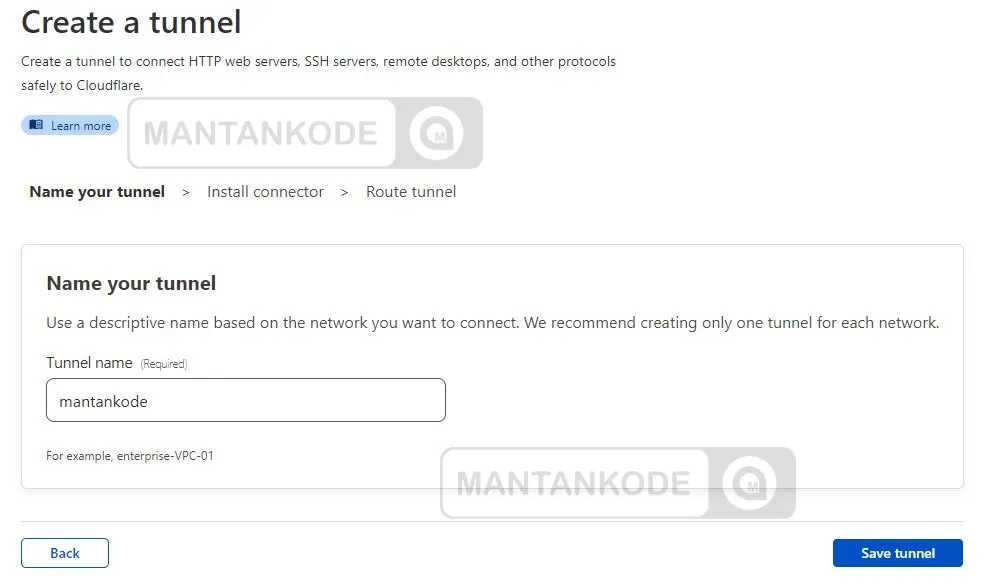
Buka url Cloudflare Zero Trust > Access > Tunnels, klik Created a Tunnel
isi "Name your tunnel", dan klik "Save tunnel".
Selanjutnya Akan tampil halaman "Configure...."
salin kode service tersebut, seperti gambar dan silahkan ubah menjadi kode dibawah ini pada terminal
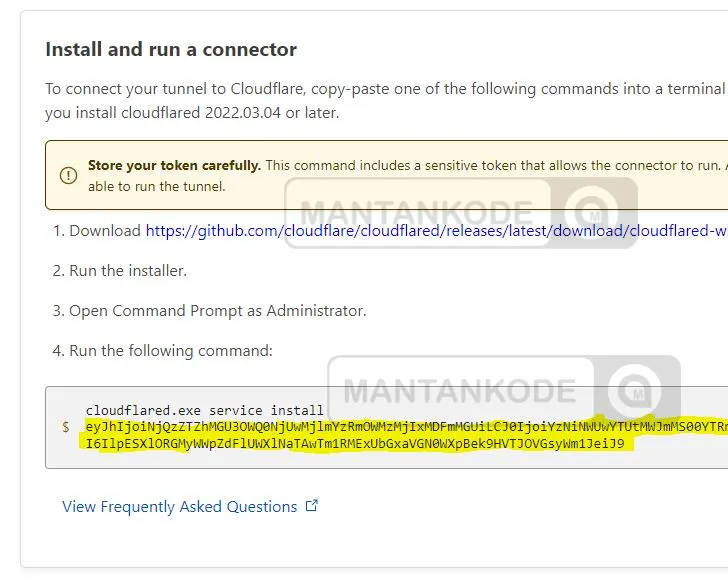
./root/cloudflared-linux-arm64 service install KODE_ANDAContoh: ./cloudflared-linux-arm64 service install eyJhIjoiNjQzZTZhMGU3OWQ0NjUwMjlmYzRmOWMzMjIxMDFm.....
Klik "Next" atau "Save" pada halaman Web Cloudfalre Zero Trust.
kode perintah di atas untuk merubah Status menjadi "Healthy" yang berarti bisa digunakan untuk remote. jika gagal maka tampilannya akan "Inactive".
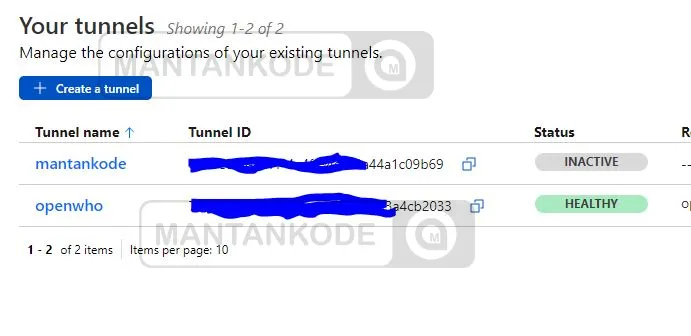
Selanjutnya silahkan isi "Public Hostname" dengan keperluan remote stb, jika halaman web saja. bisa gunakan cara dibawah ini.
- Subdomain - bisa di isi seperti "openwrt"
- Domain - pilih domain yang anda daftarkan pada Cloudflare
- Type - selalu pilih "HTTP"
- url - untuk mengakses tampilan web openwrt, isi "127.0.0.1:80"
Klik "Save Tunnel"
untuk uji coba silahkan buka openwrt.domain.my.id, dan tutorial sudah selesai.
Test Firmware:
Mutiara-Wrt 23.05.4 | Radius Hotspot
Start Program Cloudflared
etsss belum selesai, Apabila stb openwrt anda reboot maka program diatas tidak akan berjalan. agar bisa berjalan normal kembali kita akan mengupdate Crountab.
pada terminal ketik kode dibawah ini.
export VISUAL=nano; crontab -edi garis baru tambahkan perintah dibawah ini. gunanya setelah stb hidup dan berjalan 5menit, cron akan melakukan restart program cloudflared agar di Zero Trust statusnya menjadi "Healthy"
*/5 * * * * /etc/init.d/cloudflared restarttekan "Ctrl + x" tekan "Y" dan tekan "Enter"
lalu pada terminal jalankan perintah berikut,
/etc/init.d/cron restartselesai.
Akses Terminal
Agar dapat mengkases terminal kita perlu setting sedikit. buka web luci openwrt anda.
silahkan ke, Services > Terminal > Tab Config
Ceklist Enable, port bisa di ubah misalkan 1003
Credential, wajib diisi karena takutnya saja di akses orang lain. formatnya user:password
Max Client: wajib di isi angka "1"
klik Save & Apply
Buka web Cloudflare Zero Trust > Access > Tunnels > Pada Tunnel Name, silahkan klik Configure > Public Hostname > Add a Public Hostname
- Subdomain - bisa di isi seperti "terminal"
- Domain - pilih domain yang anda daftarkan pada Cloudflare
- Type - selalu pilih "HTTP"
- url - untuk mengakses tampilan web openwrt, isi "ip_openwrt:1003"
klik Save Hostname, silahkan akses terminal.domain.my.id
DEMOPenutup
pada tutorial ini saya sangat banyak mengucapkan terima kasih kepada semua komunitas atas ide cemerlangnya. apabila ada salah dalam penyampaian saya minta maaf.
jika ada yang tidak dimengerti silahkan berkomentar.
Referensi
https://github.com/GegeDesembri/openwrt-tools/blob/master/cloudflared/README.mdhttps://dash.teams.cloudflare.com/
https://openwrt.org/docs/guide-user/base-system/cron